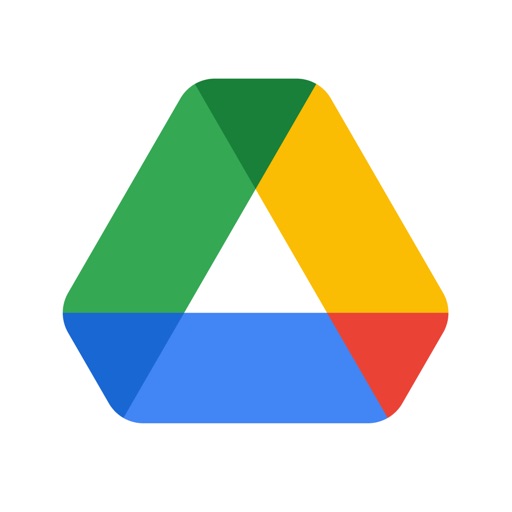„Google Drive“ ist ein Cloud-Speicher von Google, den ihr kostenlos bis zu 15 GB nutzen könnt. Was das genau ist, und wofür ihr „Google Drive“ nutzen könnt, erklären wir euch hier auf GIGA.
Google Drive ist ein Cloud-Speicher, das heißt, hochgeladene Daten werden über das Internet auf Google-Servern gespeichert. Auf diese Weise kann man beispielsweise Backups von Dateien am Smartphone, am PC oder am Mac erstellen. Unser Video erklärt genau, was Cloud-Speicher ist:
Was ist Google Drive?
- „Google Drive“ ist ein Cloud-Speicher. Ihr könnt ihn mit eurem Google-Konto nutzen.
- Dateien lassen sich über das Internet in eure Cloud hochladen und werden dann auf Google-Servern gespeichert.
- Mit euren Geräten wie Smartphone, Tablet, Laptop und PC könnt ihr dann von überall über das Internet auf diese Dateien zugreifen, sie herunterladen oder neue Dateien und Ordner hochladen.
- Das Ganze funktioniert über den Browser per Google-Drive-Login. Es geht aber auch komfortabler, indem ihr die Google-Drive-App beziehungsweise den Google-Drive-Client installiert. So könnt ihr direkt aus dem Windows-Explorer oder dem Mac-Finder Dateien nach „Google Drive“ kopieren oder von dort herunterladen.
- Ihr könnt euren PC oder Mac auch so einrichten, dass Dateien automatisch zwischen dem Computer und der Cloud synchronisiert werden. Dazu benötigt ihr ebenfalls den Google-Drive-Client namens „Backup & Sync“ (Anleitung für PC | Anleitung für Mac). Für Smartphones funktioniert das bislang allerdings nicht.
- Habt ihr die Synchronisierung eingerichtet und ändert ihr dann beispielsweise ein Word-Dokument in einem zu synchronisierenden Ordner, wird diese Änderung automatisch für das Word-Dokument im Internet übernommen.
- Wenn ihr den Google-Drive-Client installiert, bestimmt ihr welche Ordner automatisch synchronisiert werden und wo die „Ablage“ von „Google Drive“ standardmäßig auf eurem Computer gespeichert/synchronisiert wird.
- Ihr könnt die Google-Drive-App oder den Computer-Client auf allen euren Geräten installieren, um so schnell und einfach auf eure Dateien zugreifen zu können.
Falls euch 15 GB als Cloud-Speicher nicht ausreichen, könnt ihr diesen auch kostenpflichtig aufstocken.
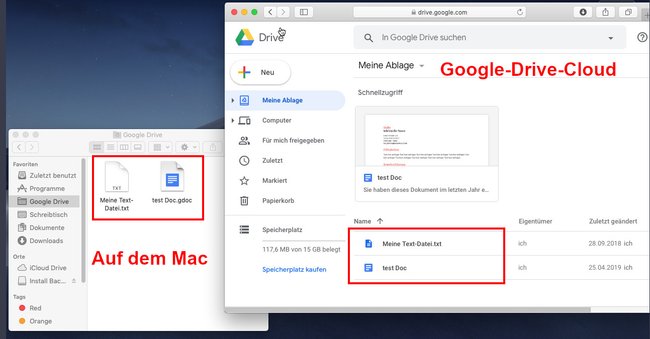
Wie funktioniert die Synchronisierung bei „Google Drive“?
„Google Drive“ funktioniert ähnlich wie Dropbox: Eure Dateien werden von der Festplatte in die sogenannte Cloud hochgeladen. Auf jedem anderen Computer, auf dem „Google Drive“ installiert ist und dasselbe Google-Konto verwendet wird, werden die Dateien auf die gleiche Art und Weise synchronisiert:
- Ändert ihr eine Datei auf Computer A, wird diese Datei zunächst in die Cloud geladen.
- Anschließend wird Computer B über die Änderung informiert und lädt die so modifizierte Datei herunter und überschreibt dabei die veraltete Datei.
- Eure Dateien sind also immer auf dem aktuellen Stand, egal von welchem Computer ihr in der Cloud arbeitet.
Auf Smartphones funktioniert „Google Drive“ etwas anders. Hier gibt es keine automatische Synchronisierung. Ihr könnt zwar auf euren Cloud-Speicher zugreifen, Dateien und Ordner lassen sich aber nur manuell herunter- und hochladen.
„Google Drive“ für Android:
„Google Drive“ für iOS:
Google Drive: Alternativen
Neben „Google Drive“ gibt es mehrere Alternativen wie Dropbox, Microsofts OneDrive und SugarSync. Die angebotenen Cloud-Speicher unterscheiden sich meistens nur minimal. Die Funktionsweise ist gleich. „Google Drive“ macht allerdings vor allem durch den hohen kostenlosen Speicher von 15 GB auf sich aufmerksam.